来源:小编 更新:2025-07-21 04:42:03
用手机看
你有没有想过,在虚拟机里切换操作系统,就像变魔术一样神奇?今天,我就来给你揭秘如何在虚拟机中轻松切换到安卓系统。别急,跟着我一步步来,保证让你玩转虚拟机!
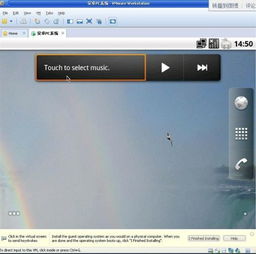
首先,你得确保你的电脑上已经安装了虚拟机软件。市面上比较流行的有VMware、VirtualBox和Parallels Desktop等。这里我们以VirtualBox为例,因为它免费且操作简单。
1. 下载并安装VirtualBox:打开浏览器,搜索“VirtualBox”,找到官方网站,下载适合你电脑操作系统的版本。
2. 安装VirtualBox:双击下载的安装包,按照提示完成安装。
接下来,你需要下载安卓系统的镜像文件。这里推荐使用Android-x86项目提供的镜像。
1. 下载Android-x86镜像:打开浏览器,搜索“Android-x86镜像”,找到官方网站,下载适合你需求的版本。
2. 解压镜像文件:下载完成后,解压得到的ISO文件。
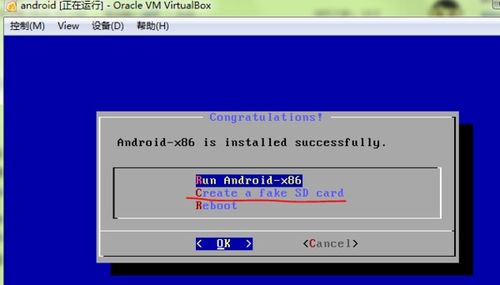
1. 打开VirtualBox,点击“新建”按钮,开始创建一个新的虚拟机。
2. 在“名称”栏中输入虚拟机的名称,如“安卓虚拟机”。
3. 在“类型”栏中选择“Linux”。
4. 在“版本”栏中选择“Linux 2.6 / 3.x / 4.x (64-bit)”或“Linux 2.4 / 3.x / 4.x (32-bit)”,根据你的安卓镜像版本选择。
5. 在“内存大小”栏中,根据你的电脑内存情况,至少分配1GB内存。
6. 点击“下一步”。
接下来,需要创建虚拟硬盘。
1. 在“虚拟硬盘文件类型”栏中选择“VDI”。
2. 在“存储在物理硬盘上”栏中选择“固定大小”。
3. 在“文件大小”栏中,根据你的需求设置虚拟硬盘的大小,至少20GB。
4. 点击“创建”。
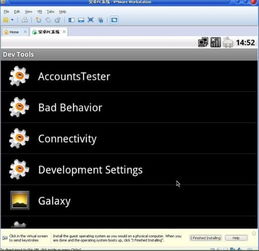
1. 在虚拟机列表中,选中你刚刚创建的“安卓虚拟机”。
2. 点击“设置”按钮,进入虚拟机设置界面。
3. 在“系统”选项卡中,找到“启动顺序”区域,将“CD/DVD光驱”设置为第一启动项。
4. 点击“光驱”旁边的“光盘图标”,选择你解压后的ISO文件。
5. 点击“确定”。
现在,你可以启动虚拟机了。在启动过程中,会提示你选择启动方式,选择“启动Android-x86”即可。
1. 进入安卓系统后,会提示你进行一些设置,如语言、时区等。
2. 设置完成后,会自动进入安卓桌面。
3. 此时,你的安卓系统已经安装完成。
1. 在虚拟机中,点击“文件”菜单,选择“关闭虚拟机”。
2. 在关闭虚拟机时,会提示你保存虚拟机的状态,选择“关闭”。
3. 再次打开VirtualBox,选择你刚刚创建的“安卓虚拟机”。
4. 点击“启动”按钮,即可重新进入安卓系统。
怎么样,是不是很简单?现在你可以在虚拟机中自由切换操作系统了。快来试试吧,让你的电脑焕发新的活力!